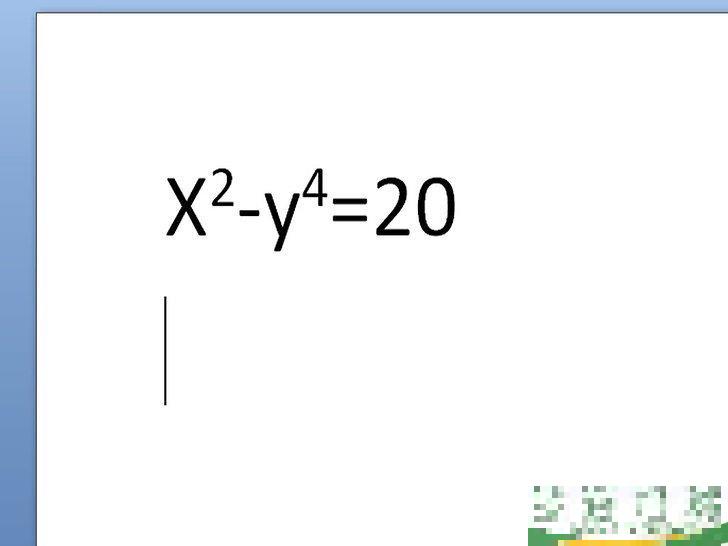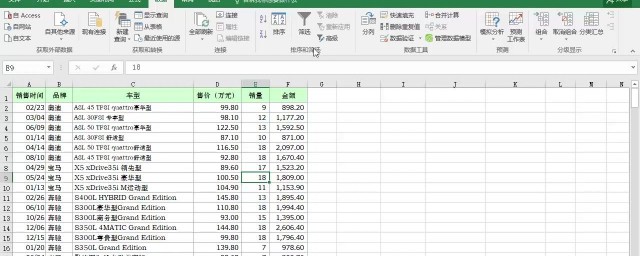怎么在微软Word中添加指数幂
阅读:0
来源:
发表时间:2022-07-26 08:58
谢泰平网友提问:
怎么在微软Word中添加指数幂
本文共783字权威答案:
这篇文章将教你如何在桌面版微软Word程序里创建一个指数幂(类似于3
2
{\displaystyle 3^{2}}
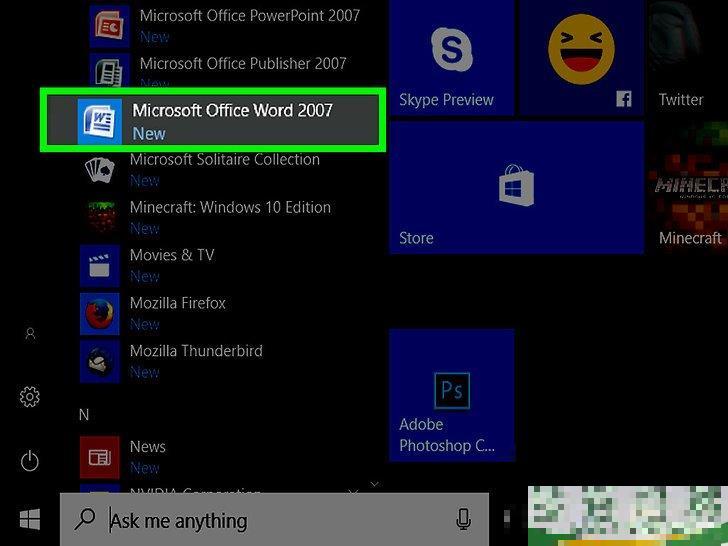
1打开微软Word程序。
程序的图标背景是蓝色,有个大写的白色“W”。想要编辑现有文档,只需要双击该文档来打开。
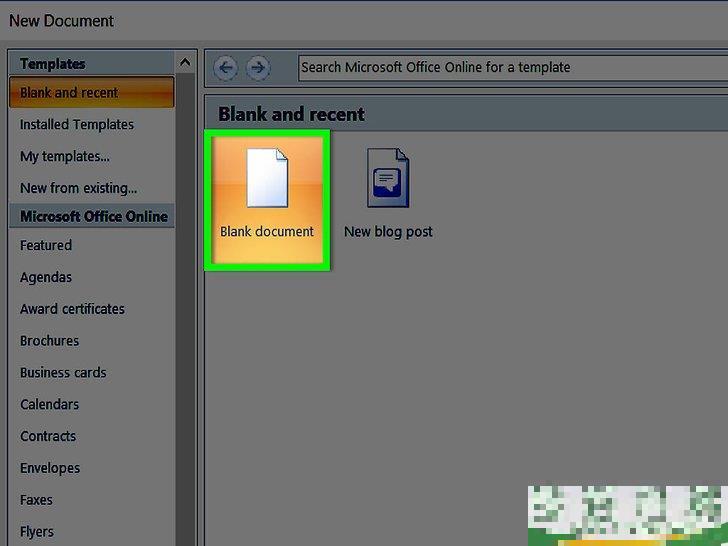
2点击空白文档。
它位于模板页面的左上角位置。如果你编辑的是创建好的文档,请跳过此步。
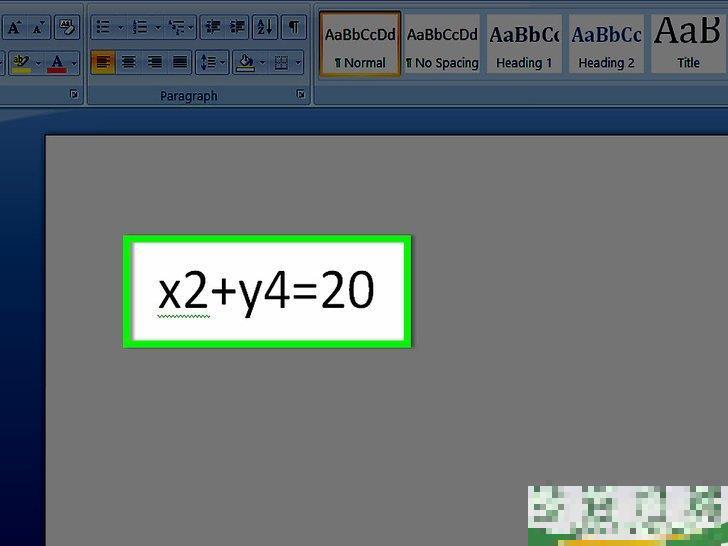
3输入不带任何格式的方程式。
由于接下来你要给等式添加格式,所以这里你只需要输入不带任何格式的数字和符号即可,接着再把对应的指数幂添加进去。首先按顺序将等式里的所有数字和符号输入文档。例如,如果你想要写出类似 x
2
+
y
4
=
20
{\displaystyle x^{2}+y^{4}=20}
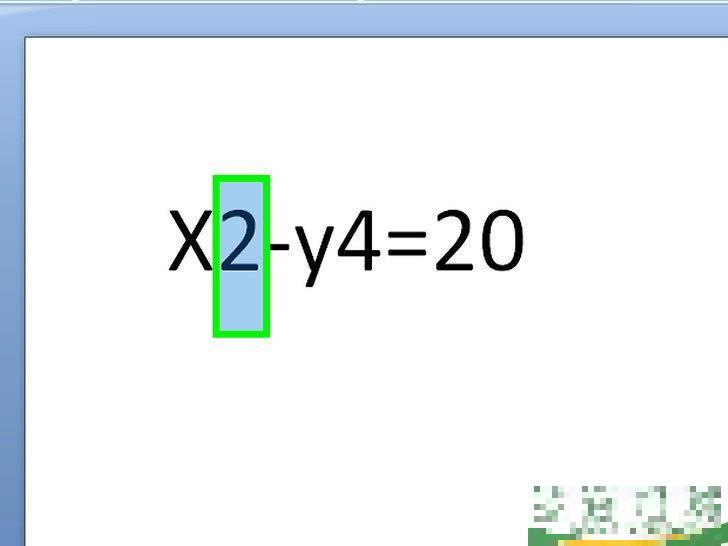
4高亮标记你想要创建为指数幂的数字。
具体操作是,点击并拖拽鼠标光标,选中对应的数字。这样,选中的数字就会被高亮标记成灰色。
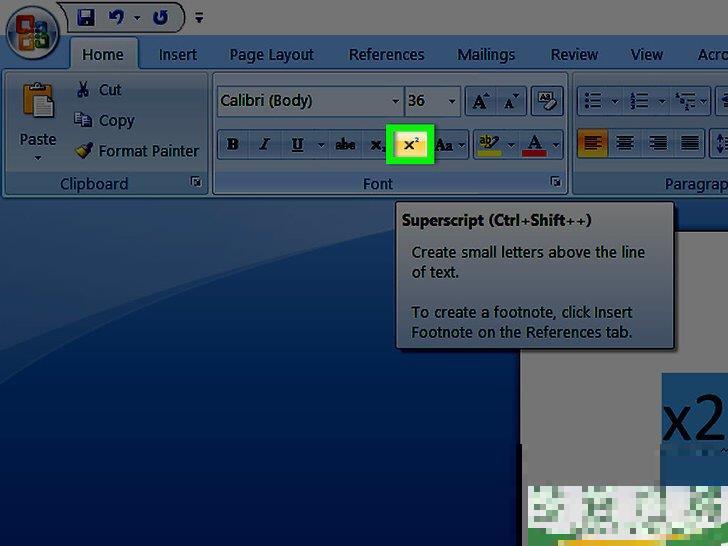
5点击x2
{\displaystyle x^{2}}